WPS Word将文本框转化为图片的方法
2023-10-26 15:46:33作者:极光下载站
很多小伙伴在对文字文档进行编辑时都会选择使用Wps软件,因为wps中的功能十分的丰富,能够满足我们对文字文档的各种编辑需求。有的小伙伴在使用WPS对文字文档进行编辑时想要将文档中的文本框转换为图片,这时我们只需要先选中文档中的文本框,然后右键单击文本框,再在菜单列表中找到“另存为图片”选项,点击该选项,然后在另存为图片的弹框中完成设置再点击保存选项即可。有的小伙伴可能不清楚具体的操作方法,接下来小编就来和大家分享一下WPS Word将文本框转化为图片的方法。
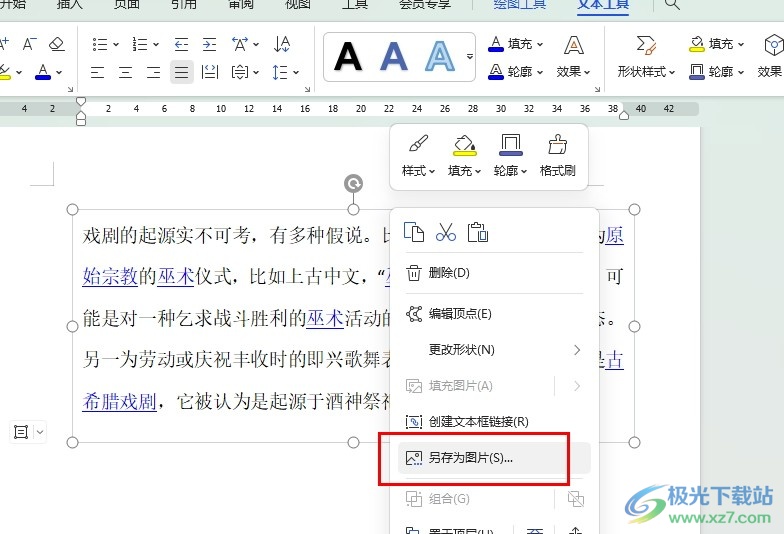
方法步骤
1、第一步,我们先右键单击一个文字文档,然后在菜单列表中点击打开方式选项,再在子菜单列表中选择WPS office选项
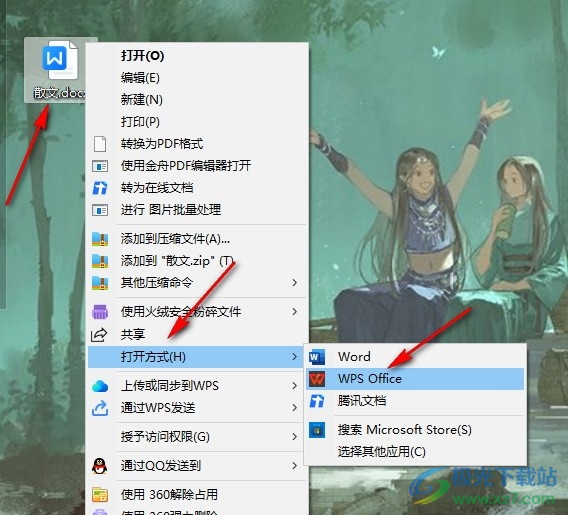
2、第二步,进入WPS页面之后,我们先点击打开“插入”工具,然后在其子工具栏中点击打开“文本框”工具

3、第三步,打开文本框选项之后,我们将自己需要的文本框插入文档中,然后输入文档内容

4、第四步,对文本框完成编辑之后,我们右键单击文本框,然后在菜单列表中点击选择“另存为图片”选项

5、第五步,最后我们在另存为图片的弹框中完成文件名、保存位置的设置,再点击保存选项即可
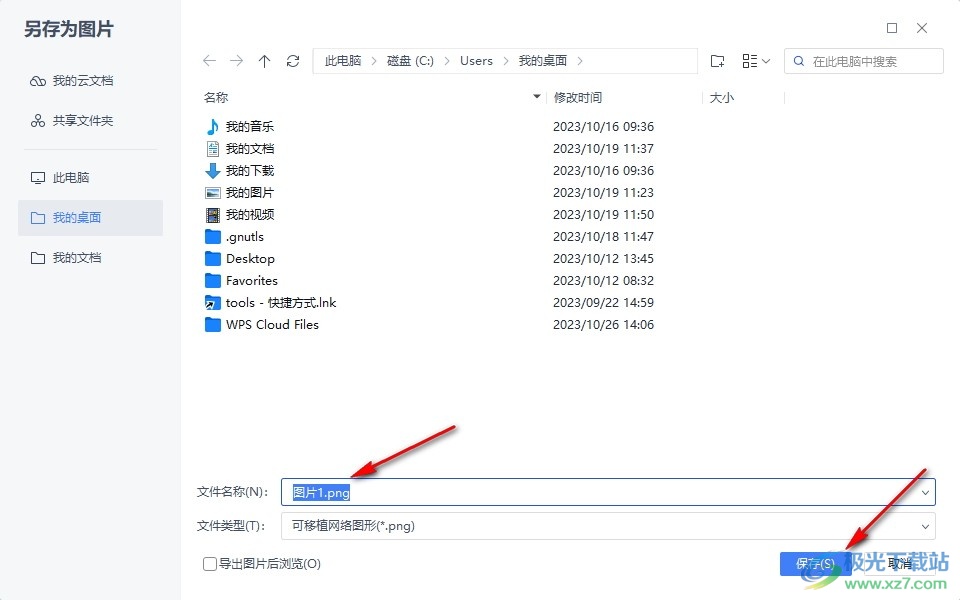
以上就是小编整理总结出的关于WPS Word将文本框转化为图片的方法,我们在WPS中插入文本框并输入文字,然后右键单击文本框,再在菜单列表中点击选择“另存为图片”选项,最后在弹框中完成保持设置再点击保存选项即可,感兴趣的小伙伴快去试试吧。
